En esta guía, le indicaremos cómo instalar y activar Windows 10. Haga clic en uno de los botones a continuación para elegir su punto de partida:
Windows 10 no está instalado en mi PC
Instalar Windows 10 usando una unidad USB
En esta guía, explicaremos cómo realizar una instalación limpia de Windows 10 mediante una unidad USB. Asegúrese de tener una unidad USB de 8 GB o más y tenga en cuenta que se borrará su contenido. Recomendamos encarecidamente realizar una copia de seguridad de todos los archivos en un disco duro externo o en un servicio de almacenamiento en la nube antes de continuar.
PASO 1: Descargar Windows 10
haga clic aquí visitar la página oficial de Microsoft para descargar Windows 10.
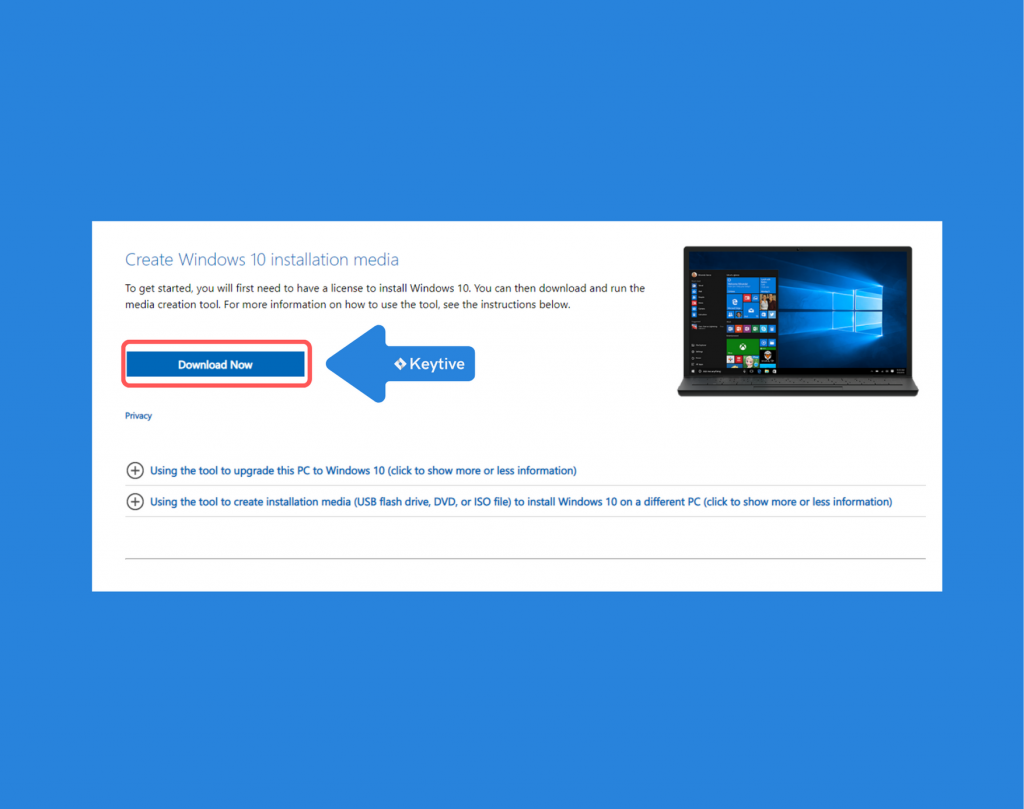
PASO 2: Abra la herramienta
Después de descargar el archivo a su computadora, haga clic derecho sobre él y seleccione Abierto para iniciar la herramienta.

PASO 3: Aceptar las condiciones de la licencia
Hacer clic Aceptar para aceptar los términos de licencia de la herramienta y continuar con el proceso.

PASO 4: Crear medios de instalación
Seleccionar Crear medios de instalacióny luego haga clic en Siguiente.

PASO 5: Elige el idioma
Seleccione el idioma, la edición y la arquitectura que desee. Las configuraciones recomendadas para la mayoría de las computadoras son inglés como idioma, Windows 10 como edición y 64 bits (x64) como arquitectura. Una vez que haya elegido sus opciones, haga clic en Siguiente.

PASO 6: Archivo de instalación en la unidad flash USB
Seleccione la opción para crear el archivo de instalación de Windows 10 en su unidad flash USB y luego haga clic en Siguiente.

PASO 7: Seleccionar unidad USB
Aparecerá una lista de dispositivos disponibles, incluida su unidad flash USB. Seleccione su memoria USB y haga clic en Siguiente.
Recuerda que durante este proceso se borrarán todos los archivos que tengas en tu unidad USB. ¡Asegúrate de hacer una copia de seguridad si no quieres perder datos importantes!
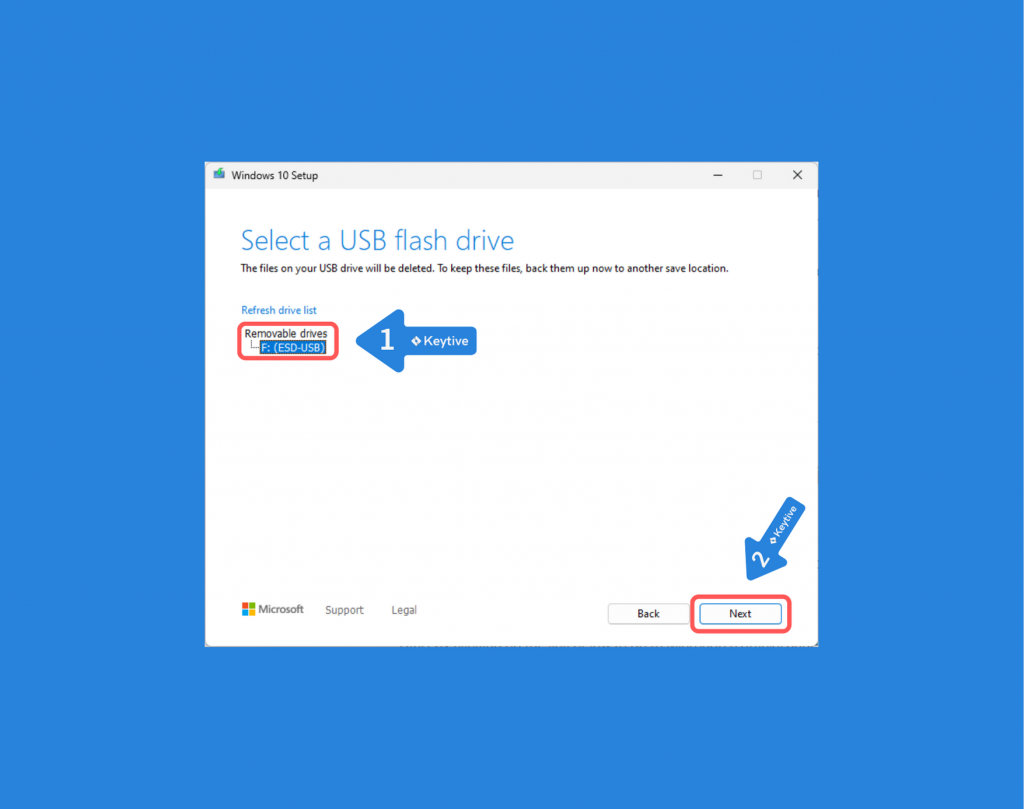
PASO 8: Espere la descarga
La herramienta de Windows 10 se descargará ahora en tu unidad USB. Este proceso puede tardar un tiempo, así que espera pacientemente a que finalice.

PASO 9: Completar
Su unidad flash USB ya está preparada para la instalación. Haga clic Finalizar y proceder al siguiente paso.
Instalación – Conectar la unidad USB a la PC
Ya está listo para instalar Windows 10 en su computadora. Siga estos pasos para completar el proceso de instalación mediante su unidad flash USB.
PASO 1: Apaga la computadora y conecta la memoria USB
Para comenzar, apague la computadora. Inserte la unidad USB en uno de los puertos USB de la computadora y luego enciéndala.
La instalación debería comenzar automáticamente, lo que le permitirá continuar con el paso 2. Si no lo hace, siga estos pasos para indicarle a su computadora que arranque desde la unidad flash USB:
- Encienda su computadora y presione inmediatamente una de las siguientes teclas repetidamente: ESC, SUPRIMIR, F2, F10, F11 o F12La clave específica varía entre computadoras, pero normalmente es F11 o F12. Pulse la tecla varias veces para acceder a la configuración de la placa base, conocida como BIOS. Debería aparecer en la pantalla una indicación de qué botón pulsar cuando el ordenador esté en proceso de arranque.
- Dentro del BIOS, localice el Prioridad de arranque o Orden de arranque, generalmente se encuentra en el menú Configuración.
- Hacer clic en Opción de arranque y seleccione su unidad USB como dispositivo de arranque.
- Salga del BIOS y reinicie su computadora eligiendo Salir y guardar configuración.
Si no puede identificar qué botón enciende el BIOS, se recomienda que se comunique con el fabricante de su computadora, busque en línea o lea el manual del usuario de su computadora.
PASO 2: Elige idioma, hora y formato de moneda
Ahora seleccione el idioma, la hora, los formatos de moneda y la distribución del teclado para Windows 10. A continuación, haga clic en Siguientey luego haga clic en Instalar ahora.
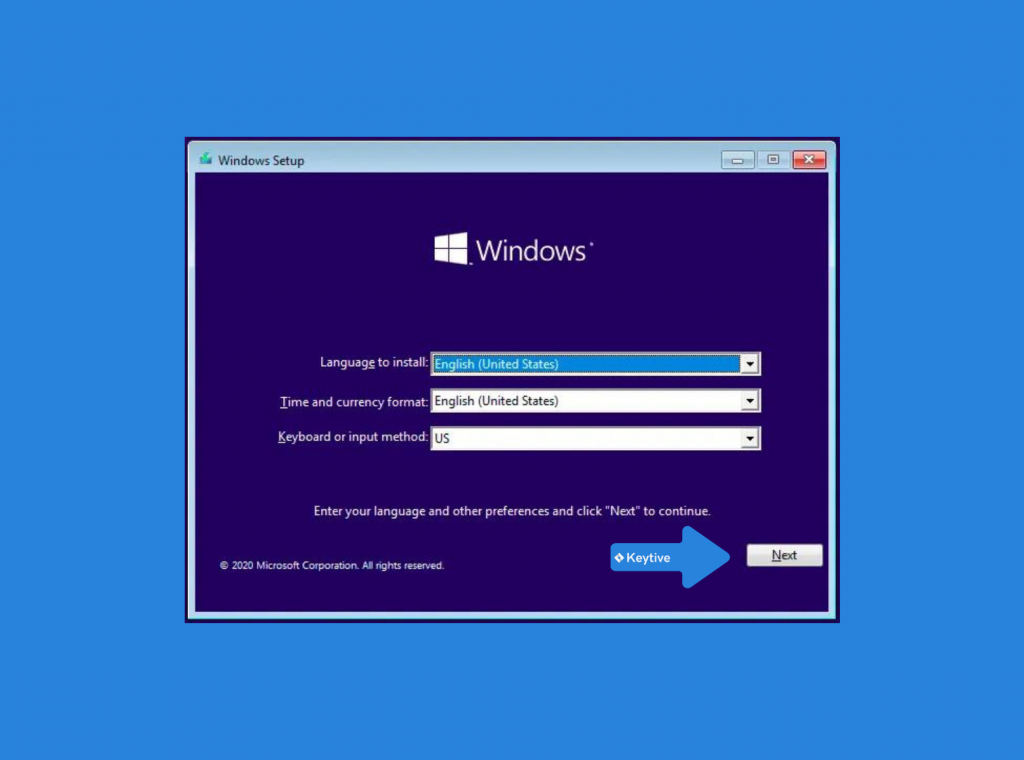
PASO 3: Instalar
Hacer clic Instalar ahora Para proceder.

PASO 4: Ingrese la clave del producto
Cuando se le solicite, ingrese la clave del producto que le enviamos por correo electrónico. Haga clic en Siguiente Para continuar.

PASO 5: Elige tu sistema operativo
Seleccione el sistema operativo que desee para su computadora, ya sea Windows 10 Home o Windows 10 Pro, según la clave que nos compró. Haga clic Siguiente Para proceder.
En algunos casos, es posible que no tengas la opción de elegir entre Home o Pro, lo que podría depender de tu sistema operativo anterior. No te preocupes; podrás activar tu clave de licencia una vez que se complete la instalación.

PASO 6: Elige la instalación
Seleccione el tipo de instalación que desea realizar. Para una nueva instalación, elija “Personalizado: instala solo Windows Advanced.“

PASO 7: Elige el disco duro
Seleccione un disco duro vacío para instalar Windows 10 y haga clic en Siguiente para comenzar la instalación.
Si necesita utilizar un disco duro que no esté vacío, seleccione la unidad y haga clic en Borrar o FormatoLuego, seleccione el disco duro y haga clic en los botones correspondientes debajo de él.

¡Finalizado!
El asistente de instalación comenzará a transferir los archivos de Windows a su computadora. La duración de este proceso depende de su hardware.
Al finalizar, el equipo se reiniciará. En algunos casos excepcionales, es posible que se quede atascado en un bucle de arranque en el que el sistema intente volver al proceso de instalación. Esto puede ocurrir si el sistema intenta leer desde la unidad USB en lugar del disco duro donde se instaló el sistema operativo. Si esto sucede, extraiga la unidad USB y reinicie el equipo.

